cad等距批量偏移怎么实现? cad批量便宜图形的方法
时间:2021-04-16 16:34:59 魔新豆网
cad中想要等距批量偏移,该怎么操作呢?下面我们就来看看详细的教程。

打开CAD,绘制几个图形。
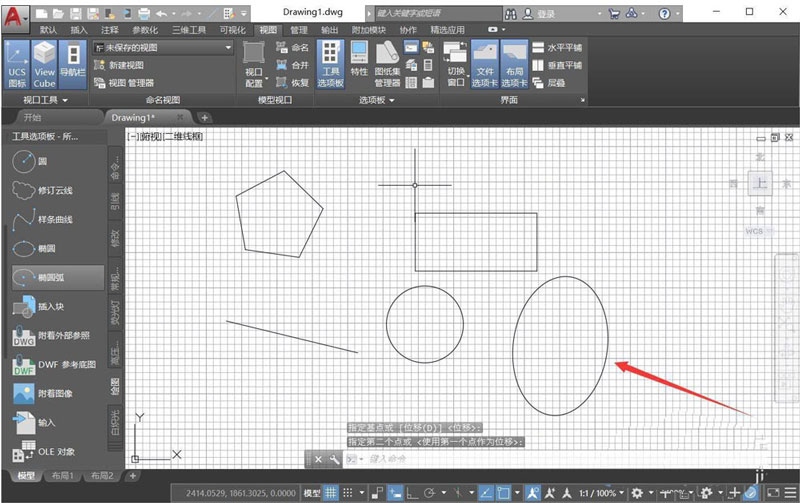
拉矩形框选中所有图形,右键鼠标点击【移动】。
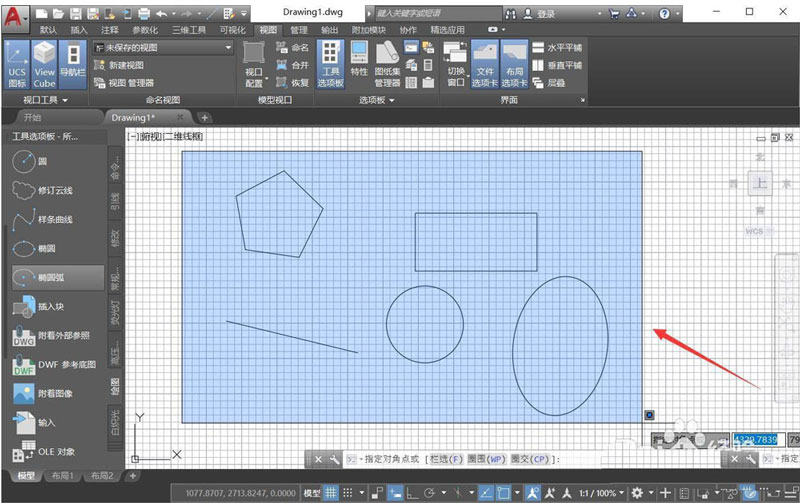
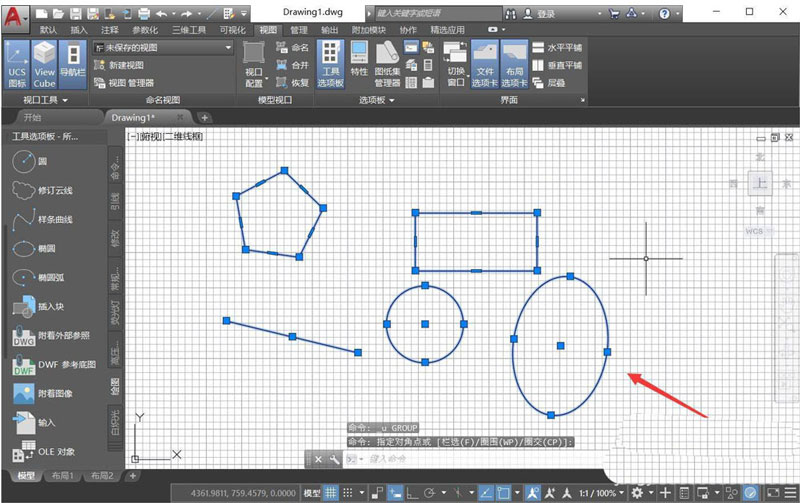
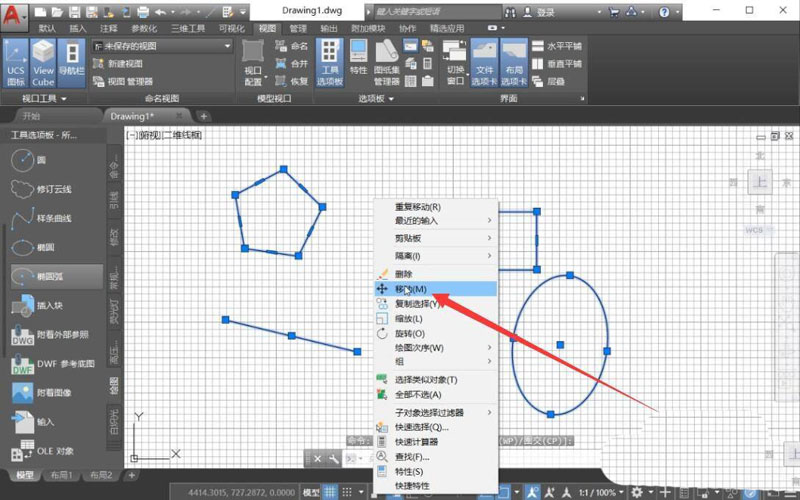
指定或点击移动的基点。
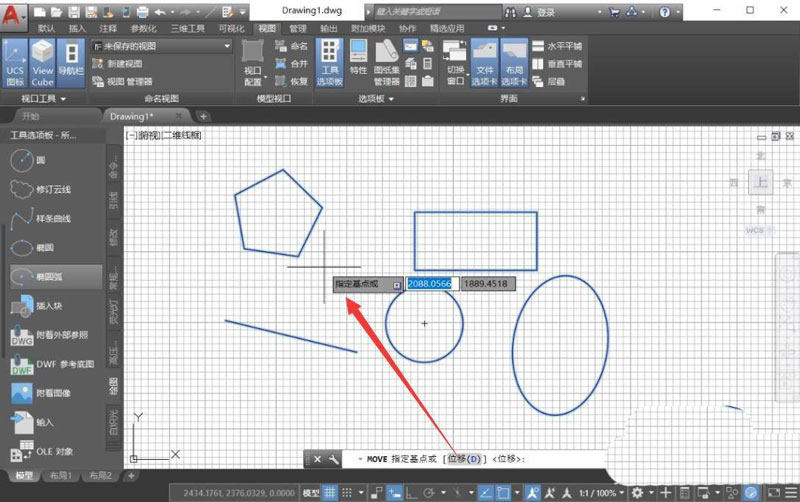
移动鼠标即可看到中间的黄色虚线,这是偏移轨迹,点击确定第二个基点。
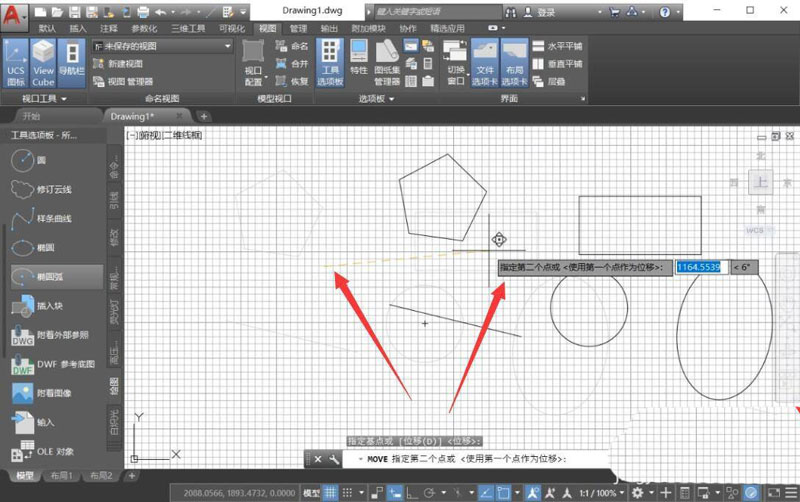
返回视图即可看到所有图形整体移动了一段距离。
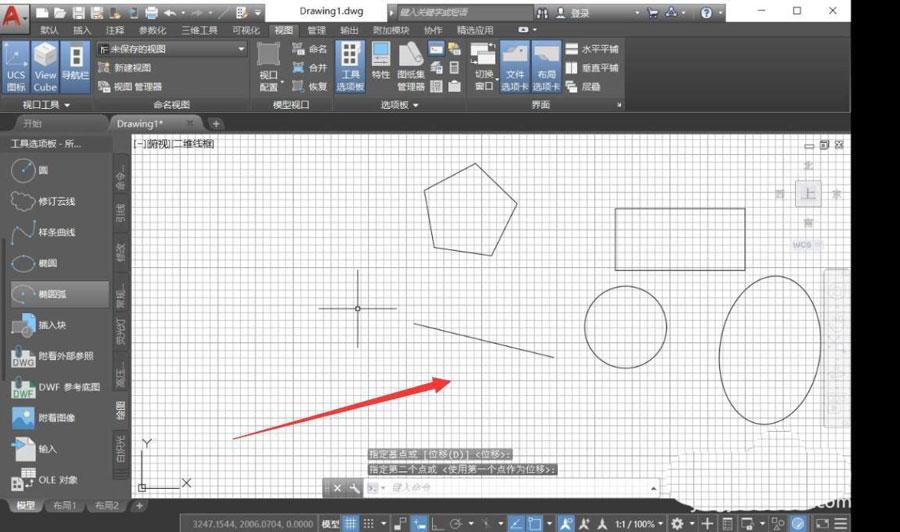
以上就是cad批量便宜图形的方法,希望大家喜欢,请继续关注生活。
本文标签:
读过此篇文章的网友还读过:
- CAD怎么绘制墙体? cad偏移画墙体的方法
- cad偏移命令怎么用? cad偏移命令的使用方法
- TIBCO SmartSockets 指针偏移的远程代码执行漏洞
- linux系统下批量转换UTF8到GB2312并处理UTF8的BOM标记
- linux系统中的批量删除文件与空文件删除的命令介绍
- Linux下批量Kill多个进程的方法
- Automator怎么用?Automator 批量修改文件名教程
- MAC下使用Automator批量修改文件名全程图解
- 百度联盟批量创建固定广告位的图文教程
- Win7怎么快速批量将图片垂直旋转90度?
- win7怎么批量卸载系统更新补丁KB? win7快速删除系统补丁的技巧
- Win7系统图片怎么批量重命名 Win7系统批量图片重命名的方法
